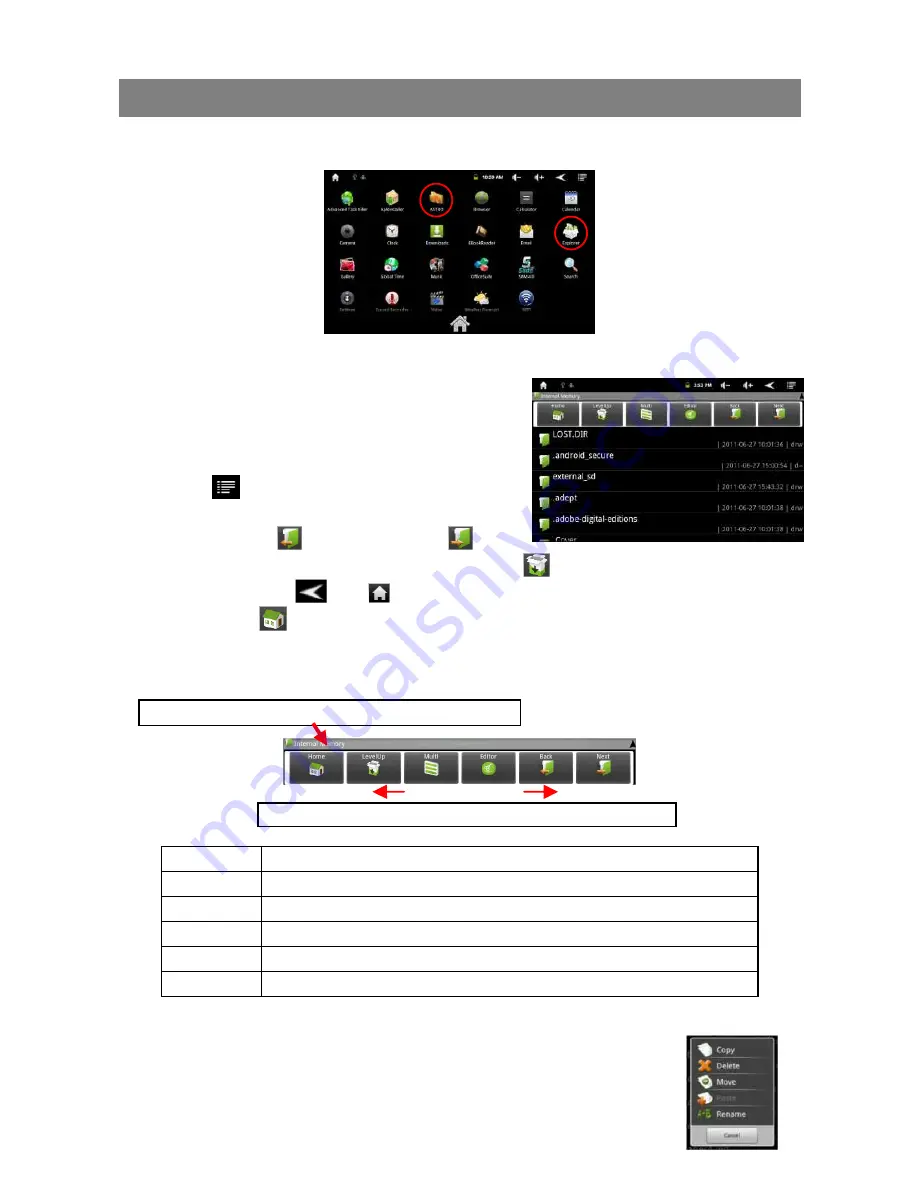
52
Przegl
ą
danie plików
Do przegl
ą
danie plików s
ą
dmy
ś
lnie zainstalowane dwie aplikacje ASTRO oraz
Explorer
Korzystnie z Explorer
Po wł
ą
czeniu powinna wy
ś
wietli
ć
si
ę
lista
plików i folderów
List
ę
mo
ż
esz przesuwac góra dół.
Dotknij na pliku/folderze aby otworzy
ć
Dotknij
, aby mie
ć
dost
ę
p do zarz
ą
dzania
aplikacjami.
Mo
ż
esz cofn
ąć
lub przej
ść
dlaej
.
Dotknij aby powróci
ć
do poprzeniego katalogu
.
Dotknij aby wyj
ść
lub
aby powróci
ć
do ekranu głównego.
Dotknij ikony
aby wy
ś
wietli
ć
list
ę
pami
ę
ci.
Korzystnie z paska narz
ę
dzi
U
ż
ywaj paska do poruszania si
ę
po pami
ę
ciach oraz kopiowania plików.
Home
Okno startowe aplikacji.
LevelUp
Cofnij o jeden katalog.
Multi
Mo
ż
esz zaznaczy
ć
wi
ę
cej plików.
Editor
Kopiuj, usu
ń
, przenie
ś
, wklej lub zmie
ń
nazw
ę
pliku lub folderu.
Back
Cofnij jedno okno.
Next
Do przodu jedno okno.
Kopiowanie/Przenoszenie plików oraz folderów
(1) Wybierz plik z listy który chcesz kopiowa
ć
lub przenie
ść
.
(2) Przytrzymaj na wybranym pliku do pojawienia si
ę
menu.
(3) Wybierz “Copy” lub “Move” z menu.
Dotknij tutaj aby ukry
ć
pokaza
ć
pasek.
Przesu
ń
palcem po pasku aby wy
ś
wietli
ć
wszystkie opcje.











































